Win10任务管理器停止工作怎么办?win10任务管理器停止工作解决方法
任务管理器可以用来查看电脑运行状况、结束以及运行新的程序。最近有用户反映,使用win10电脑的时候,弹出“windows资源管理器已停止工作”的提示,不知道该如何解决。下面就与大家分享Win10任务管理器停止工作怎么办。
解决方法一:
1、移动光标至任务栏空白处,右键点击鼠标选择“启动任务管理器”。

2、在任务管理器界面,点击“文件”,点击“运行新任务”。
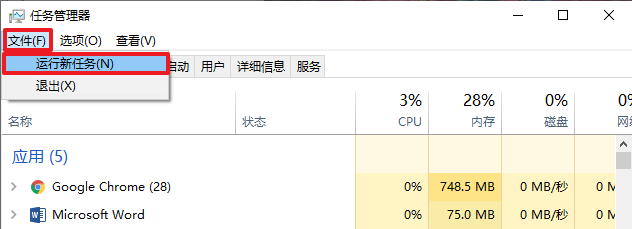
3、然后弹出任务对话框,输入“explorer.exe”命令,点击“确定”,重新启动资源管理器。
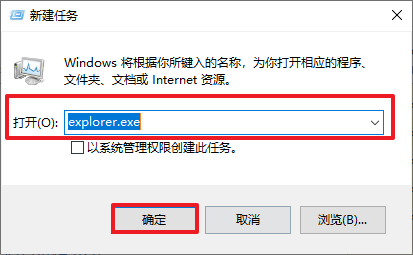
解决方法二:
1、同时按下“win+r”键打开运行,输入regedit回车进入注册表编辑器界面。

2、依次定位到以下路径:
“HKEY_CURRENT_USER\Software\Microsoft\Windows\CurrentVersion\Policies”
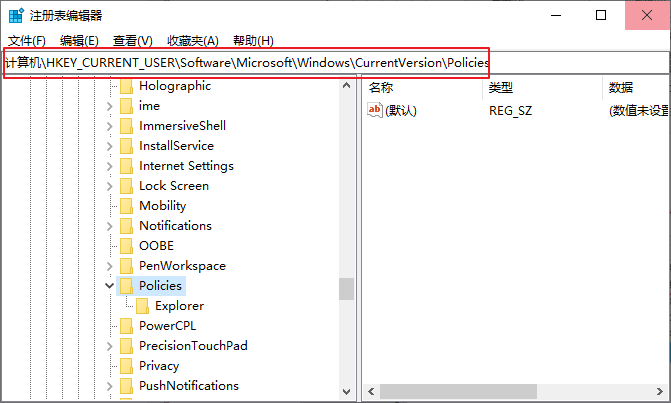
3、右键点击“Policies”,选择“新建”-“项”,并将新建的项命名为“System”。
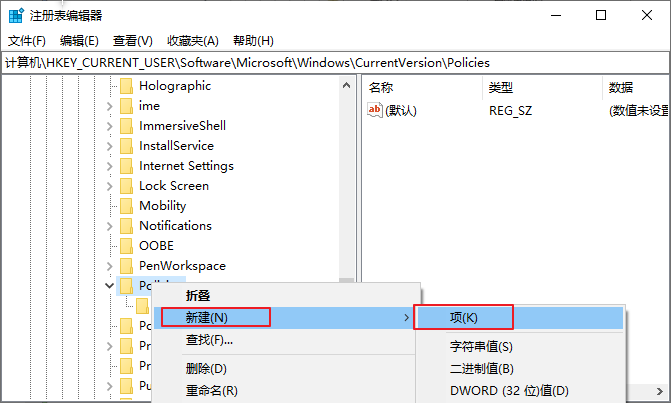
4、在System的右侧空白界面,再次新建一个“字符串值”,将其命名为“DisableTaskMgr”。
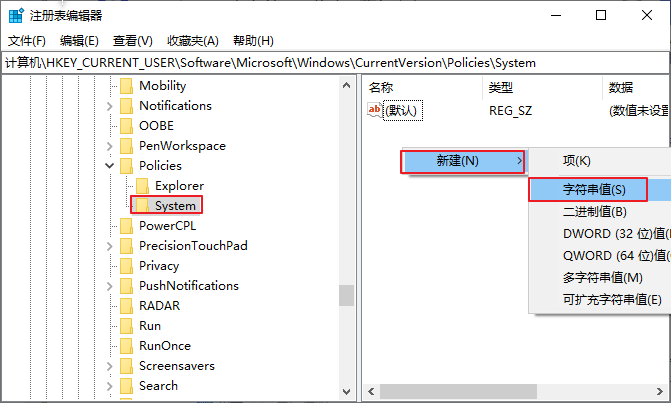
5、双击打开“DisableTaskMgr”,把数值数据修改为“0”即可。

那么win10任务管理器停止工作解决方法的有关内容就跟大家分享到这里了,有出现同样情况的小伙伴可以按照上面的方法来解决哦。
Win7教程查看更多

轻松学会安装win7系统教程 2021-10-05 查看详情

戴尔灵越 15如何重装win7系统? 2021-10-05 查看详情

详聊惠普4431s怎么一键重装win7系统 2021-10-05 查看详情

台式计算机重装win7系统简单教程 2021-10-01 查看详情
Win10教程查看更多










